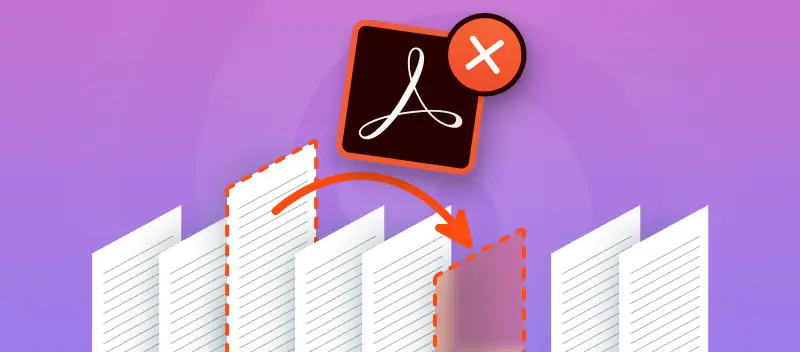Neste artigo, você aprenderá como reordenar páginas em PDF sem o Acrobat. Embora existam muitos programas para abrir e editar PDFs, o Acrobat Acrobat continua sendo o mais popular.
Dada a sua popularidade, é a primeira escolha de muitos para fazer qualquer coisa com PDFs. Na verdade, você também pode usar o Adobe Acrobat para reorganizar as páginas do PDF. No entanto, embora o Acrobat seja um ótimo programa, não é a única ferramenta para trabalhar com PDFs. De facto, você pode reordenar páginas PDF online sem instalar nenhum software adicional, uma opção que está mais de acordo com a forma como usamos os computadores hoje e é muito útil. Especialmente se você não tiver tempo para editar o arquivo original ou se estiver usando um dispositivo móvel.
Como reordenar páginas em PDF sem o Acrobat gratuitamente?
Para saber como reorganizar páginas PDF, siga estas etapas:
- Vá para a ferramenta "Reorganizar páginas PDF".
- Carregue um documento clicando em "+Adicionar arquivo" ou arraste e solte-o no navegador.
- Mude a ordem das páginas, movendo suas miniaturas com o cursor. Você também pode excluir e girar páginas.
- Assim que o documento tiver a aparência desejada, clique em "Reorganizar páginas do PDF" para aplicar as alterações. O novo arquivo estará disponível para download. Nota: O novo arquivo não substituirá o original.
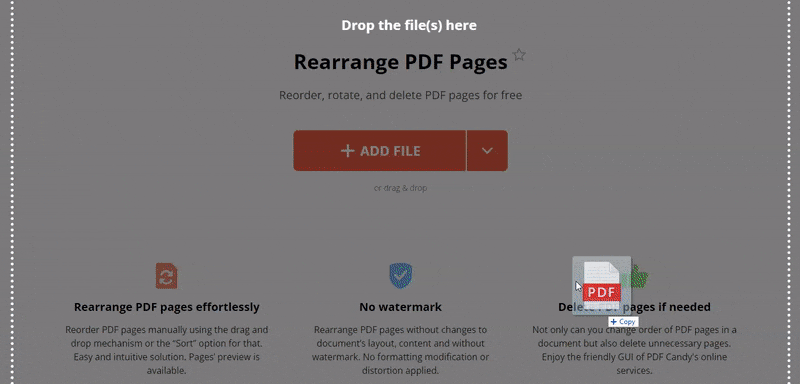
Por que a Adobe é relevante para o formato PDF?
A empresa Adobe Systems estava por trás do desenvolvimento do formato de arquivo PDF. O formato PDF é frequentemente visto ao trabalhar com documentos somente leitura. Devido à sua qualidade, suporte ao formato de conteúdo, leveza e legibilidade, esse formato de arquivo é extremamente popular. Como tal, tem muitos usos: desde revistas online e outros materiais escritos até recibos e arquivos prontos para impressão.
Embora sejam documentos somente leitura, há casos em que pode ser necessário editar PDF ou reorganizar as páginas PDF. Mesmo pequenas modificações, como reordenar as páginas do PDF, são ocasionalmente necessárias para corrigir um documento defeituoso no último minuto ou alterar a ordem de um documento de apresentação quando o documento editável original não está disponível.
Por que não usar o Acrobat se precisar organizar páginas em PDF?
Porque você pode reorganizar páginas PDF gratuitamente com o PDF Candy! Você encontrará as seguintes vantagens sobre software como o Acrobat:
- Funciona diretamente na nuvem. Ao contrário do Acrobat, esta ferramenta pode reordenar páginas PDF online em todos os sistemas operacionais e sem instalação.
- É independente do sistema: funciona em todos os sistemas operacionais e navegadores modernos. Nossa ferramenta também funciona em dispositivos móveis.
- Várias opções de compartilhamento nativas. Organize PDF em segundos e compartilhe-os sempre que quiser. Carregue os arquivos de saída para o Google Drive e Dropbox, obtenha-os via código QR ou compartilhe por meio de um link.
Como reordenar páginas em PDF sem o Acrobat - Conclusão
Agora você aprendeu como reordenar páginas em PDF sem Acrobat. Atualmente, as ferramentas baseadas em nuvem são mais flexíveis do que softwares locais como o Adobe Acrobat. Certamente há espaço para este tipo de programa, porém os usuários agora têm a possibilidade de escolher soluções rápidas e seguras na mão, a apenas um clique de distância em seus navegadores.
Experimente outras ferramentas PDF online
- Às vezes é necessário alterar o tamanho das páginas do documento. Experimente a ferramenta "Redimensionar páginas em um PDF" e escolha entre as predefinições A4, A5, A3 ou US letter.
- Adicione uma senha ao seu arquivo PDF para manter as informações seguras com nossa opção "Proteger PDF''.
- "Girar PDF" - alguém não lhe enviou um arquivo com uma página rotacionada incorretamente ou mesmo o documento inteiro? Altere-o em segundos ou reverta as alterações completamente de graça.